Comment lancer des applications instantanément avec Wox sous Windows

Découvrez comment utiliser Wox pour lancer vos applications, exécuter des commandes et plus encore, instantanément.
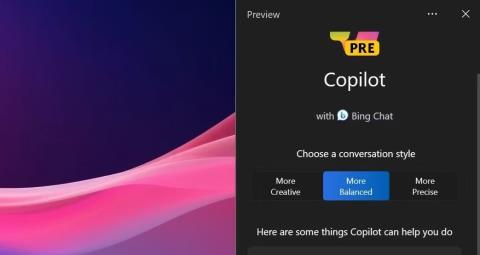
Microsoft a publié une série de nouvelles fonctionnalités pour Windows 11 . Contrairement aux attentes, la mise à jour facultative Moment 4 a ajouté de nombreuses nouvelles fonctionnalités que la mise à jour build 23H2 était censée introduire dans Windows 11. Moment 4 a annoncé plus de 100 nouvelles fonctionnalités à explorer par les utilisateurs. Voici quelques-unes des fonctionnalités les plus remarquables !
S'agit-il d'une mise à jour Moment 4 ou de Windows 11 23H2 ?
La sortie de la mise à jour Moment 4 le 26 septembre 2023 a semé une certaine confusion autour de la mise à jour Windows 11 23H2. Auparavant, il était prévu que la mise à jour de Windows 11 23H2 introduirait toutes les nouvelles fonctionnalités au quatrième trimestre 2023. Cependant, bon nombre de ces fonctionnalités sont déjà disponibles pour Windows 11 version 22H2 dans le cadre du package Moment 4.
La mise à jour Moment 4 était initialement facultative. Cependant, Microsoft a ensuite publié une mise à jour non facultative de Windows 11 (KB5031354) le 10 octobre 2023, qui a ajouté les fonctionnalités introduites par Moment 4 lors de l'installation. Si vous ne trouvez aucune nouvelle fonctionnalité, essayez de rechercher manuellement les mises à jour de Windows 11 en activant l' option Obtenir les dernières mises à jour .
Au moment de la rédaction de cet article, nous attendons toujours que Microsoft publie le package de support Windows 11 23H2 et ISO. Cependant, Windows 11 23H2 ISO a été détecté sur les serveurs Microsoft. Ce package de support modifiera la version de build de Windows Barn une fois installé et ajoutera également toutes les fonctionnalités ci-dessous.
7 nouvelles fonctionnalités de la mise à jour Moment 4 ajoutées à Windows 11
1. Copilote Windows
Windows Copilot est un assistant virtuel qui remplace Cortana, obsolète. Vous pouvez donc poser des questions à Windows Copilot sur de nombreux sujets, tout comme Cortana. Par exemple, vous pouvez utiliser Windows Copilot comme calculatrice en lui demandant de calculer des totaux. Ou consultez la météo en demandant à Windows Copilot les prévisions météorologiques pour votre emplacement.
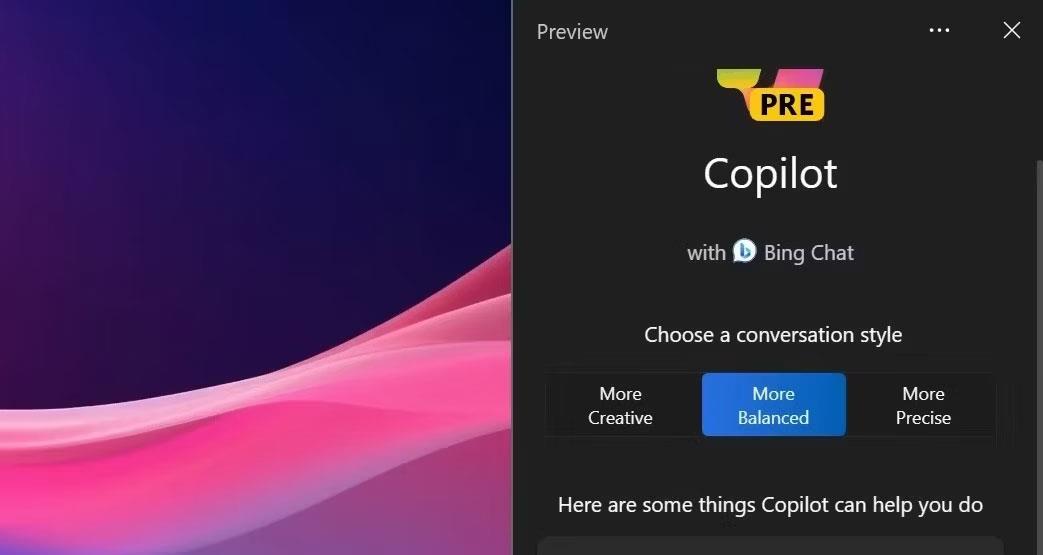
Assistant virtuel copilote
Étant donné que Windows Copilot remplace une ancienne fonctionnalité Windows, certains utilisateurs peuvent ne pas la considérer comme nouvelle. Cependant, il s’agit d’un outil d’IA complexe qui peut faire bien plus que Cortana. Par exemple, Windows Copilot propose des options pour résumer, réécrire et expliquer des documents. De plus, vous pouvez choisir différentes options de style de discussion dans Copilot.
2. Outil de sauvegarde cloud
Windows Backup est une nouvelle application de sauvegarde cloud introduite par la mise à jour Moment 4 dans Windows 11. Cet outil vous permet de sauvegarder des fichiers et des dossiers sur le stockage cloud OneDrive. Il s'agit d'un outil simple qui vous permet de sauvegarder des dossiers, des documents, des images et des paramètres Windows sur votre compte de stockage cloud OneDrive.
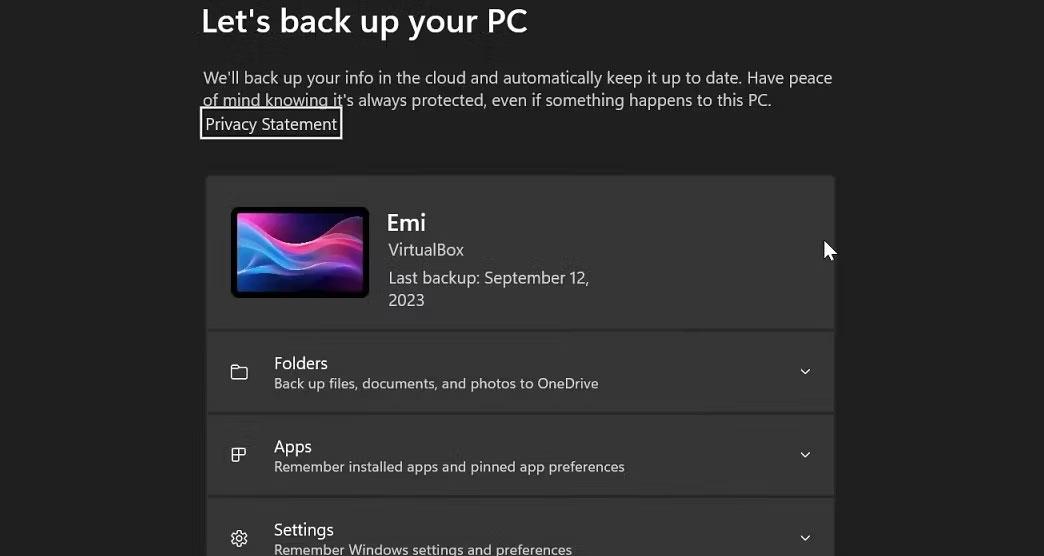
Application de sauvegarde Windows
Cette fonctionnalité peut être utile pour sauvegarder et restaurer des fichiers et des paramètres lors du passage d'un PC Windows 11 à un autre.
3. Paramètres d'éclairage RVB
Les utilisateurs de Windows 11 peuvent accéder aux paramètres RVB des appareils dans la section Éclairage dynamique de l'application Paramètres. Voici les nouveaux paramètres d'éclairage RGG disponibles dans Windows 11 :
Vous pourrez trouver ces nouveaux paramètres via le moteur de recherche. Tapez l'éclairage dynamique dans le moteur de recherche. Sélectionnez ensuite le résultat de la recherche Modifier les couleurs d’éclairage pour afficher la section Éclairage dynamique de l’ onglet Personnalisation.
4. Installez l'étiquette de la barre des tâches
L'étiquette de la barre des tâches vous montre les titres des fenêtres logicielles réduites dans la barre des tâches. Bien sûr, ce n'est pas vraiment une nouvelle fonctionnalité, car depuis 1995, les plates-formes Windows avaient des étiquettes sur la barre des tâches jusqu'à ce que Microsoft les supprime de Windows 7.
Cependant, la mise à jour Moment 4 a offert aux utilisateurs un nouveau paramètre pour activer l'étiquette de la barre des tâches dans Windows 11. Il s'agit d'une fonctionnalité qui a été restaurée à la demande générale, car Windows 10 a toujours eu la possibilité d'activer l'étiquette de la barre des tâches. Cela signifie que vous n'aurez plus besoin de logiciel tiers pour restaurer l'étiquette de la barre des tâches sur votre PC Windows 11.
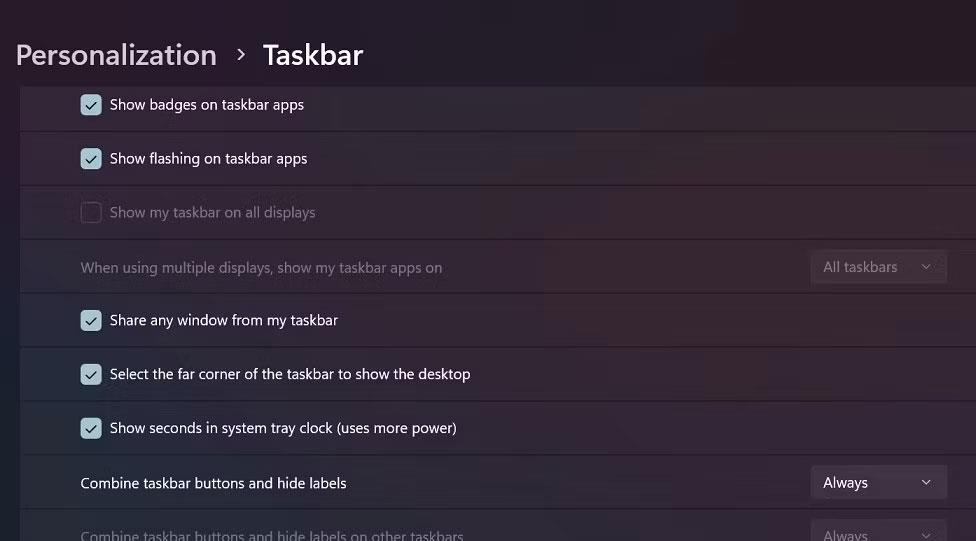
Combinez les boutons de la barre des tâches et masquez l’option des étiquettes
Vous pouvez accéder à ces nouveaux paramètres en cliquant avec le bouton droit sur la barre des tâches de Windows 11 et en sélectionnant Paramètres de la barre des tâches . Cliquez sur Comportements de la barre des tâches et sur le menu déroulant Combiner les boutons de la barre des tâches et masquer les étiquettes . La sélection de Jamais activera l’étiquette de la barre des tâches.
5. Prend en charge une compression étendue
La mise à jour Moment 4 a étendu la prise en charge des archives de Windows 11, qui était auparavant limitée à ZIP . Vous pouvez désormais extraire les archives RAR , TAR et 7Z à l'aide de l'utilitaire d'extraction de Windows 11. Cependant, veuillez noter que vous ne pouvez pas créer ces formats d'archives à l'aide de l'utilitaire d'archives Windows 11 au moment de la rédaction.
6. Application de peinture mise à jour
Windows 11 dispose désormais d’une application Paint mise à jour. L'application Paint améliorée inclut la possibilité de supprimer les arrière-plans des images. Cliquer sur Supprimer l’arrière-plan supprimera l’arrière-plan de la photo.
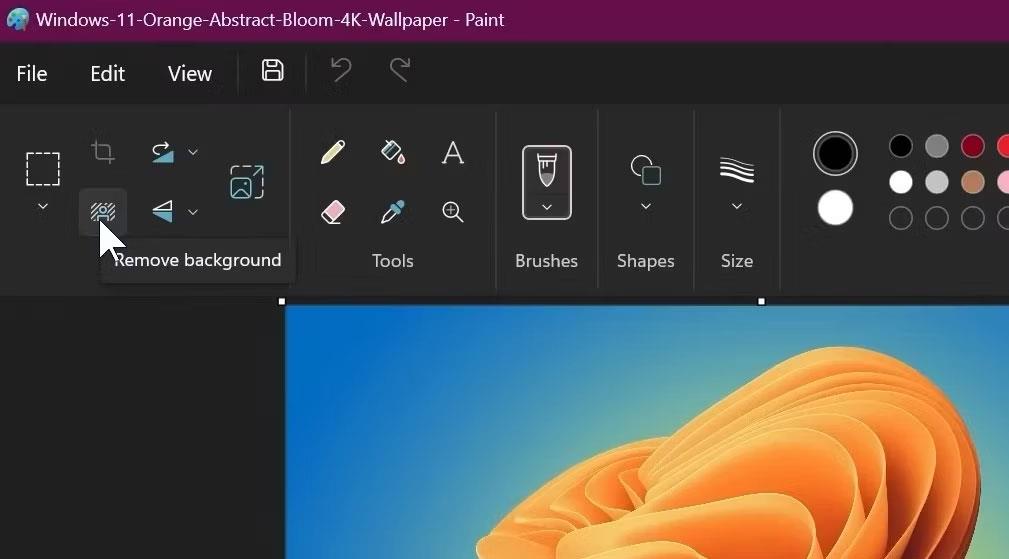
Supprimer l'option d'arrière-plan dans Paint
De plus, l'application Paint mise à jour prend désormais en charge le mode sombre. Cela signifie que vous pouvez choisir le mode sombre dans Paint pour rendre cette application noire sans modifier l'ensemble du thème du système. Vous pouvez également choisir les options de paramètre Lumière ou Système pour le thème de Paint.
7. Mélangeur de volume dans les paramètres rapides
Les paramètres rapides de Windows 11 ont également été mis à jour avec de nouveaux paramètres de mixage de volume. Cela signifie que vous pouvez accéder aux options pour modifier le volume de l'application dans les paramètres rapides. Faites glisser la barre de mixage de volume dans les paramètres rapides vers la gauche et la droite pour augmenter ou diminuer le volume des applications ouvertes à partir de là.
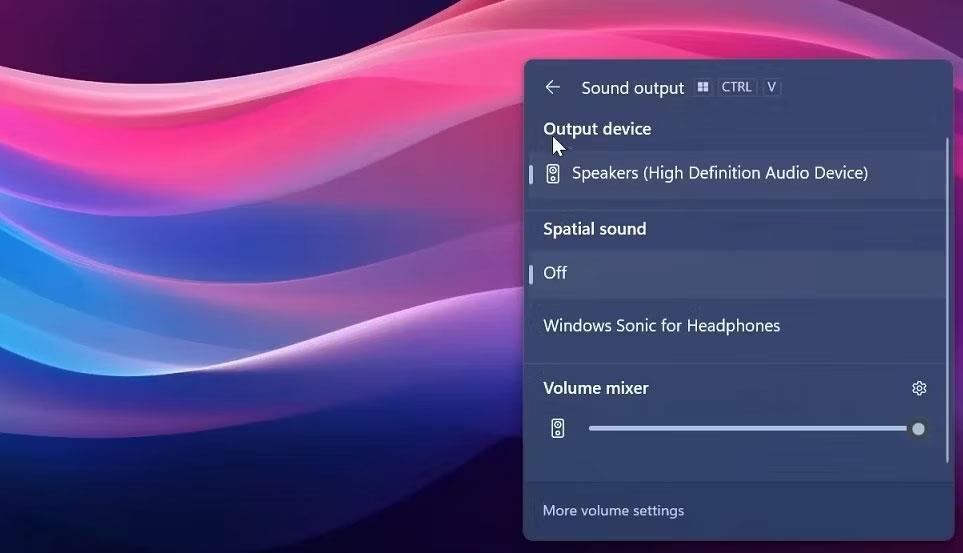
Nouvelles options de sortie audio dans les paramètres rapides
De plus, le panneau Paramètres rapides comprend également de nouveaux paramètres Périphérique de sortie et Son spatial . L’ option Périphérique de sortie est particulièrement pratique pour un accès plus direct. Vous pouvez accéder à tous ces nouveaux paramètres en cliquant sur le bouton à droite de la barre de volume Paramètres rapides.
Découvrez comment utiliser Wox pour lancer vos applications, exécuter des commandes et plus encore, instantanément.
Découvrez comment créer un cercle jaune autour du pointeur de la souris pour le mettre en surbrillance sur Windows 10. Suivez ces étapes faciles pour améliorer votre expérience utilisateur.
Découvrez pourquoi l
Sous Windows 11, configurez facilement des raccourcis pour accéder rapidement à des dossiers spéciaux dans votre menu Démarrer.
Découvrez comment résoudre l
Découvrez comment utiliser un disque dur externe avec un Chromebook pour transférer et stocker vos fichiers en toute sécurité. Suivez nos étapes pour un usage optimal.
Dans ce guide, vous apprendrez les étapes pour toujours utiliser une adresse MAC aléatoire pour votre adaptateur WiFi sous Windows 10. Optimisez votre sécurité en ligne!
Découvrez comment désinstaller Internet Explorer 11 sur Windows 10 pour optimiser l'espace de votre disque dur.
Découvrez comment utiliser Smart Defrag, un logiciel de défragmentation de disque dur gratuit et efficace, pour améliorer les performances de votre ordinateur.
Le moyen le plus simple de déverrouiller du contenu et de protéger tous les appareils avec un VPN crypté est de partager la connexion VPN via un point d








